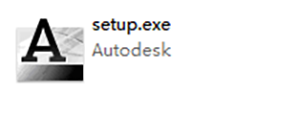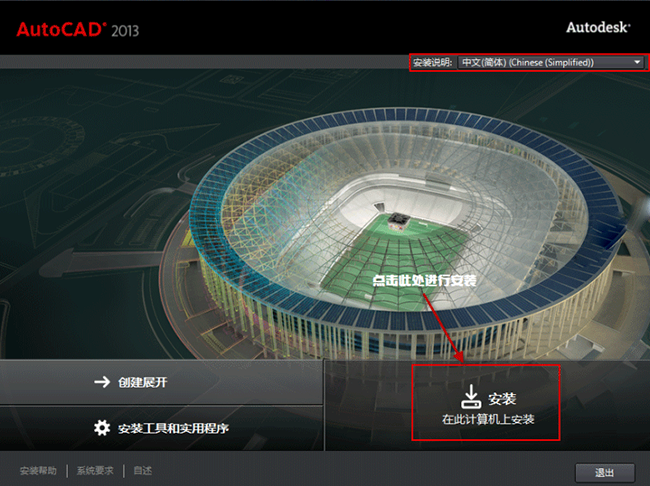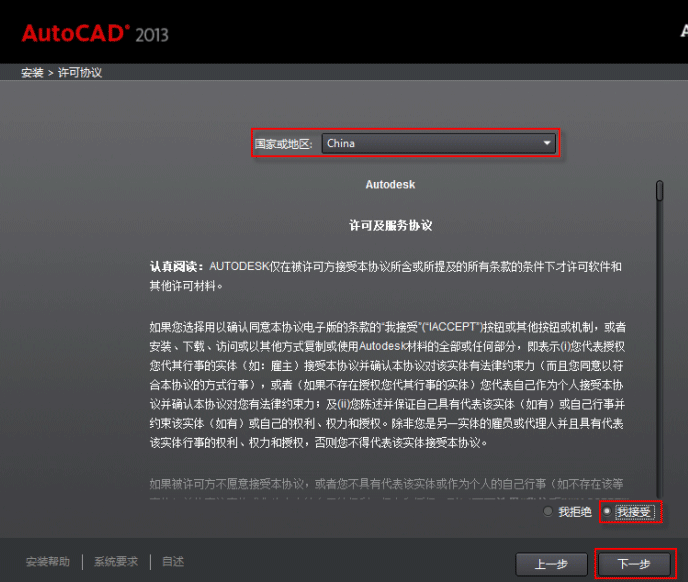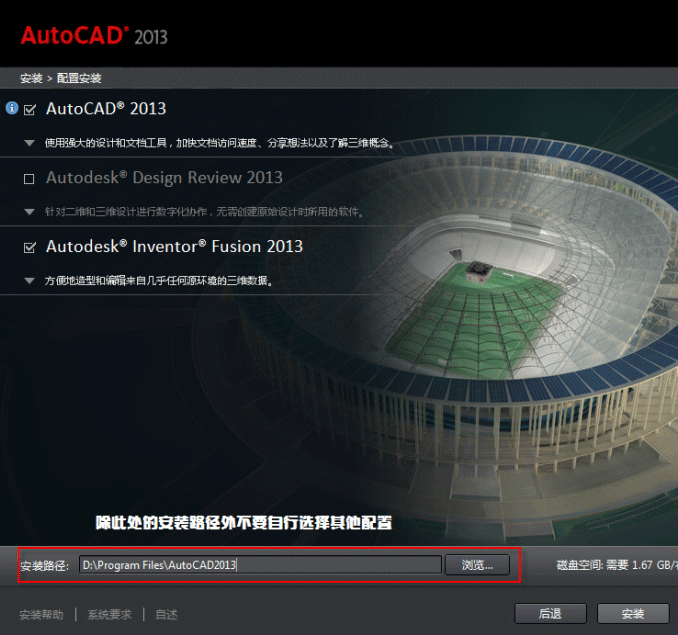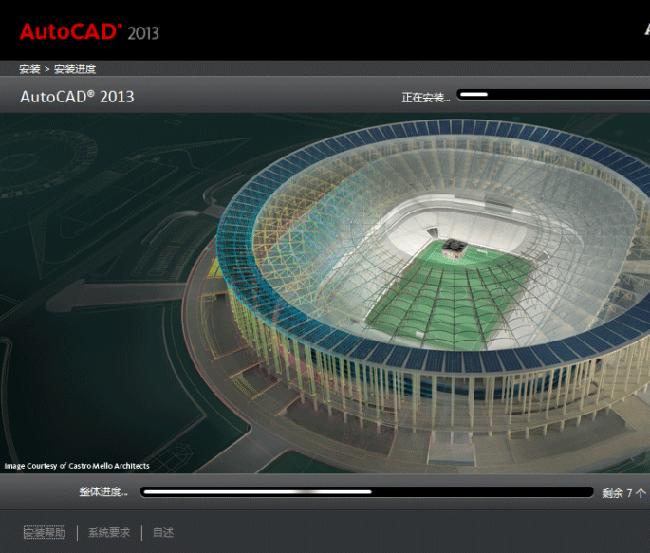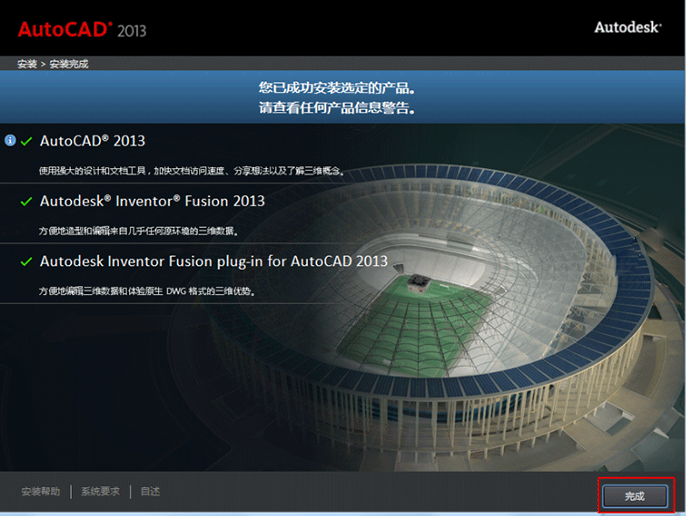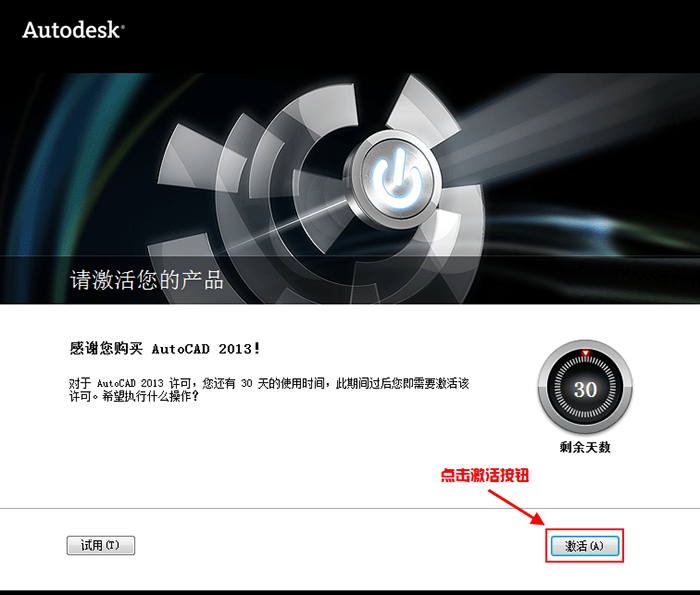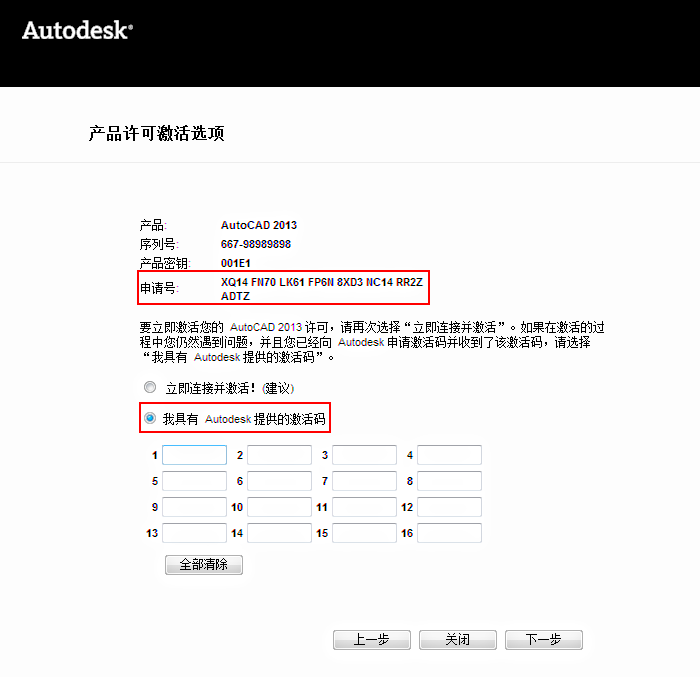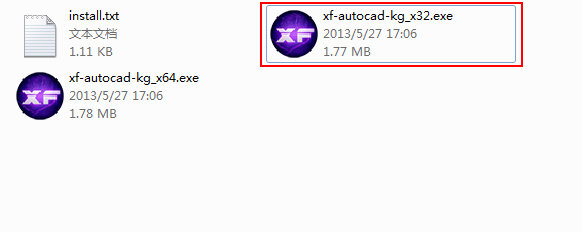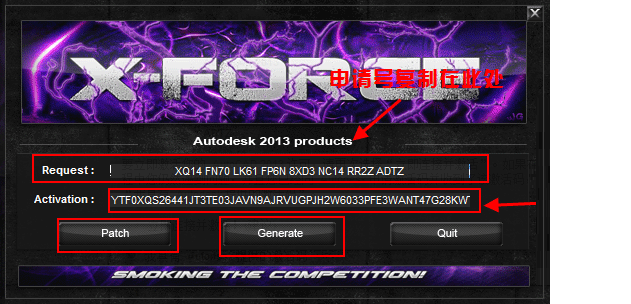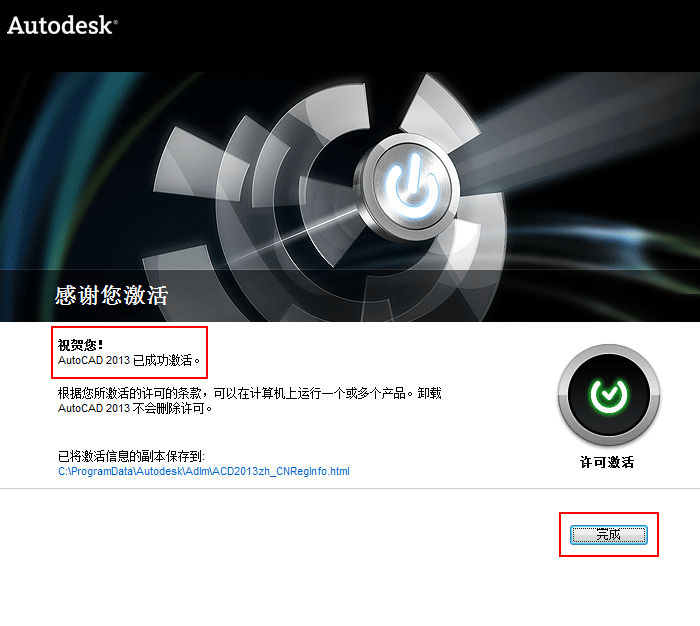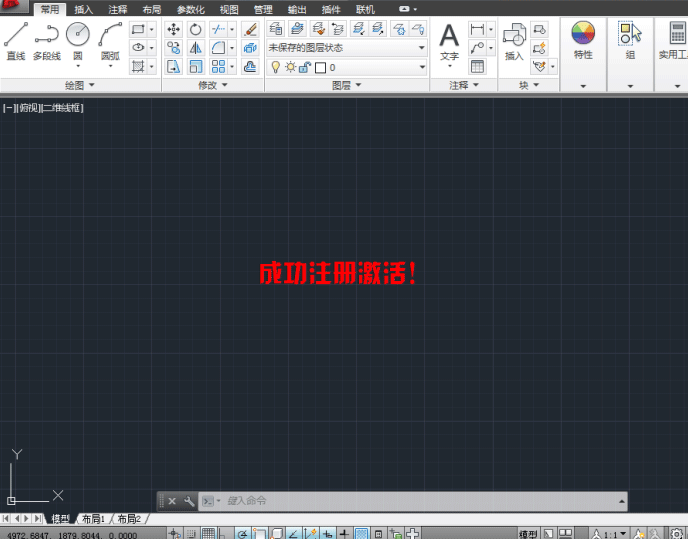| CAD新手怎么安装CAD2013版本呢,下面给大家介绍cad2013安装与激活教程的方法与步骤,这样自已就可以会学会安装了。 |
cad2013安装教程:1、右击安装包里面的【setup.exe程序】,以【管理员身份运行】。 2、安装说明,选择【中文(简体)】,点击【安装】。 3、国家或地区选择:【China】,勾选【我接受】,点击【下一步】。 4、点选【单机】,序列号:【667-98989898】,产品密钥:【001E1】,点击【下一步】。 5、如果安装路径不改,就点击【安装】,(如果要更改,就点击浏览,选择别的磁盘位置即可,再点安装。) 6、然后进入安装过程中,请稍等。 7、安装完成后,点击【完成】即可。 cad2013软件激活教程时,一定要注意的是:退出杀毒软件,并断网激活,在激活的过程中,一定要求以管理员身份运行。具体操作过程步骤如下: 1、双击【AutoCAD2013】软件图标,弹出【激活页面】,点击【激活】。 2、然后进入【产品许可激活选项】页面,选择【申请号】,按【Ctrl+C复制】,勾选【我具有Autodesk提供的激活码】,然后就暂停在此页面就行。如下图: 3、然后返回安装包里面找到注册机,右击【注册机】,一定要【以管理员身份运行】。如下图: 4、打开【注册机】后,把【激活页面】的【申请号】,复制到注册机上面的【Request框】中,点击【Patch】键后,如果弹出什么提示框,就【确定】即可。然后再点击【Generate键】。得到【CAD2013的激活码】。 5、然后再复制【激活码】到【我具有Autodesk提供的激活码】框中,点击【下一步】。 6、如果没有激活,就重复试几次,如果成功了,就点击【完成】。 7、然后CAD2013就可以打开了。如下图: |